Depois de ter o VirtualBox instalado no seu computador basta tu clicar em "Novo" para começar a instalação de uma nova máquina virtual.
Depois de clicar em "Novo" irá aparecer o assistente de criação de máquina virtual, então para começar basta clicar em "Próximo".
Agora tu deverá colocar o nome de sua máquina virtual, fica a sua escolha, aconselho colocar o nome do Sistema Operacional. Enseguida tu deverá escolher qual Sistema operacional será como windows, linux, solaris e outros, e depois tu deverá escolher a versão, como Windows XP, Ubuntu, Fedora e outros. Depois de concluído esta etapa clique em "Próximo".
Agora tu deverá escolher qual será a memória RAM destinada a sua máquina virtual, consulte os requerimentos mínimos que o sistema necessita e evite colocar muita para o sistema principal não ficar lento. Após isso clique em "Próximo".
Agora tu irá criar um disco rígido virtual onde o sistema será instalado, se tu não tiver criado clique em "Criar novo disco rígido" e em "Próximo".
Agora irá aparecer o assistente para criação de um disco rígido virtual, clique em "Próximo" para continuar.
Agora irá pedir qual tipo de armazenamento do disco rígido tu quer, no VirtualBox já está explica o que é cada um, é recomendado tu escolher armazenamento dinamicamente expansível. Após escolher clique em "Próximo".
Agora irá pedir aonde ficará o disco virtual, basta colocar a localização e em seguida o tamanho do disco. Depois de concluído esta etapa clique em "Próximo".
Agora verifique se as informações estão corretas e se estiver clique em "Finalizar" para terminar a instalação.
Agora irá mostrar outra janela pedindo para confirmar as configurações da máquina virtual, se tu estiver correto clique em "Finalizar".
Agora o sua máquina virtual irá aparecer na tela inicial do VirtualBox clique sobre ela e em seguida em "Iniciar".
Agora aparecerá o assistente da primeira inicialização aonde tu irá configurar o Sistema Operacional. Para continuar clique em "Próximo".
Agora tu deverá selecionar Dispositivos de CD/DVD-ROM (Acredito que tu não use mais disquete), e se tu tiver o Sistema gravado em um CD selecione o Drive do Leitor em Mídia de Origem, mas se tu tiver a imagem ISO no HD, clique no ícone no lado e irá aparecer o Gerenciador de Mídias Virtuais.
Nesse gerenciador de mídias virtuais tu deverá clicar em "Acrescentar" encontrar a imagem ISO e depois de encontrar clique sobre ela e em seguida em "Selecionar"
Pronto, agora basta confirmar as informações em seguida em clicar em "Finalizar".
Agora sua Máquina Virtual irá iniciar e tu poderá usar ela dentro de outro sistema, como por exemplo usar o Ubuntu dentro do Windows.
Este tutorial foi criado usando o Ubuntu 10.04, e o sistema operacional instalado foi o Slitaz 3.0, mas tu pode fazer com qualquer outro sistema operacional. Qualquer dúvida ou sugestão deixe seu comentário.















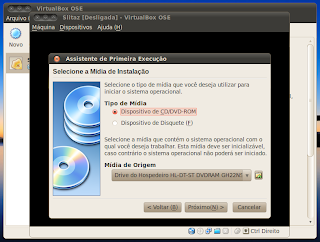







3 comentários:
depois basta seguir com a instalação normal do sistema operacional escolhido?
O Tutorial está na metade ainda, postei essa parte só pra kebrar um gaio.
você sabe onde posso achar os isos???
Postar um comentário